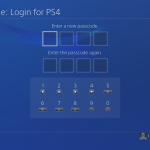Τα AirPods, εκτός από τον μοντέρνο σχεδιασμό και την εξαιρετική ποιότητα ήχου, προσφέρουν και αρκετές δυνατότητες εξατομίκευσης. Μία από αυτές είναι η δυνατότητα αλλαγής του ονόματός τους. Το προεπιλεγμένο όνομα, όπως «AirPods του Γιώργου», μπορεί εύκολα να τροποποιηθεί ώστε να αντικατοπτρίζει το στιλ ή τη χρήση σας. Δείτε παρακάτω πώς να αλλάξετε το όνομα των AirPods σας, είτε χρησιμοποιείτε iPhone, Android ή υπολογιστή.
✅ Σε iPhone ή iPad
- Συνδέστε τα AirPods με τη συσκευή σας.
- Ανοίξτε τις Ρυθμίσεις και πηγαίνετε στο Bluetooth.
- Εντοπίστε τα AirPods σας στη λίστα και πατήστε το ⓘ δίπλα στο όνομά τους.
- Πατήστε στο Όνομα και πληκτρολογήστε το νέο όνομα που θέλετε.
- Πατήστε Τέλος και η αλλαγή θα αποθηκευτεί άμεσα.
✅ Σε Mac
- Συνδέστε τα AirPods στον Mac σας.
- Ανοίξτε το System Settings ή Προτιμήσεις Συστήματος > Bluetooth.
- Βρείτε τα AirPods στη λίστα, κάντε δεξί κλικ (ή Control+κλικ) και επιλέξτε Μετονομασία.
- Εισάγετε το νέο όνομα και πατήστε OK.
✅ Σε Android
Αν και δεν υπάρχουν ειδικές ρυθμίσεις AirPods στο Android, μπορείτε να αλλάξετε το όνομά τους ως εξής:
- Συνδέστε τα AirPods με τη συσκευή Android.
- Μεταβείτε στις Ρυθμίσεις > Bluetooth.
- Πατήστε το εικονίδιο με το γρανάζι δίπλα από τα AirPods.
- Επιλέξτε Μετονομασία (ή Rename).
- Πληκτρολογήστε το νέο όνομα και αποθηκεύστε.
✅ Σε Windows υπολογιστή
- Συνδέστε τα AirPods μέσω Bluetooth.
- Πηγαίνετε στο Control Panel > Devices and Printers.
- Κάντε δεξί κλικ στα AirPods > Properties > Bluetooth.
- Εκεί μπορείτε να αλλάξετε το όνομα τους.
Η αλλαγή ονόματος είναι ένας απλός τρόπος να κάνετε τα AirPods σας πιο προσωπικά — και να τα αναγνωρίζετε πιο εύκολα όταν τα συνδέετε σε πολλές συσκευές.